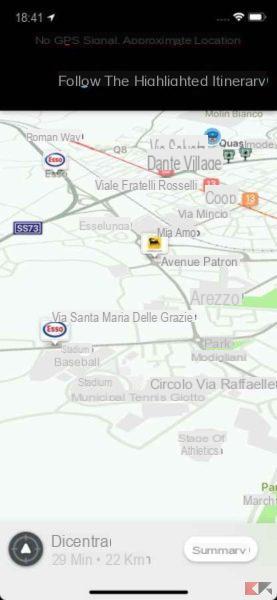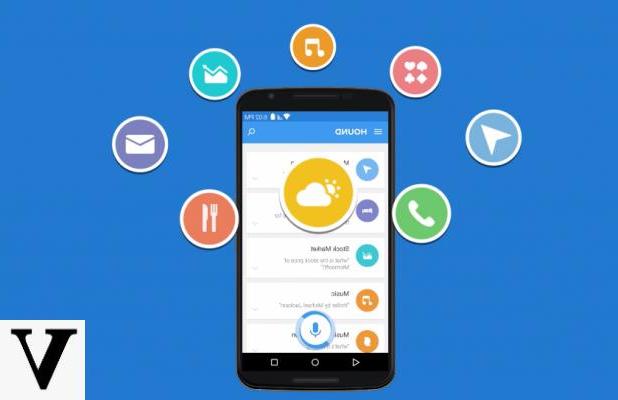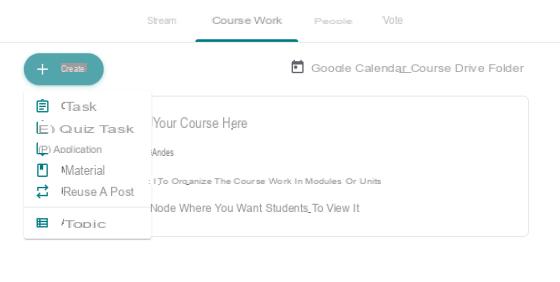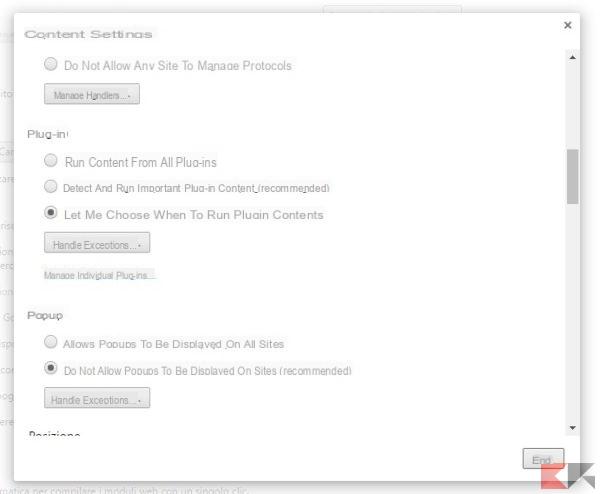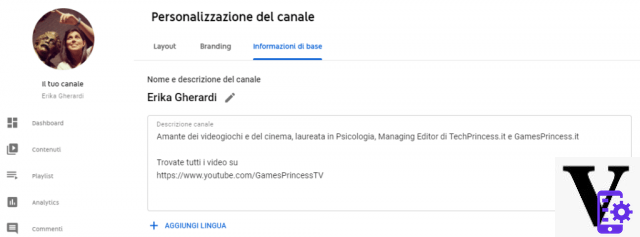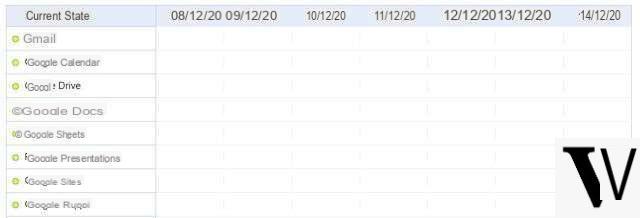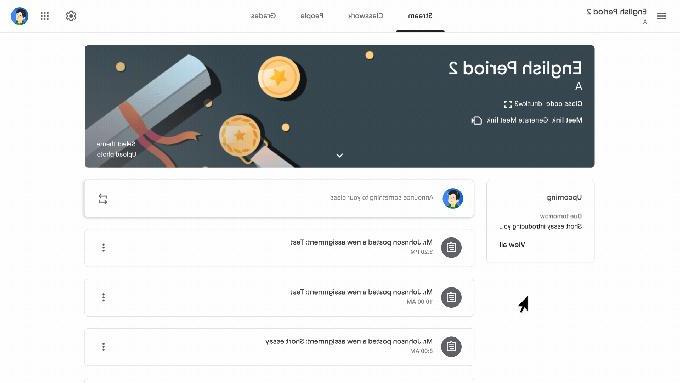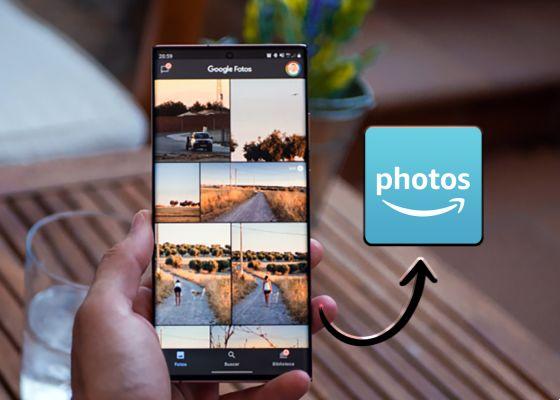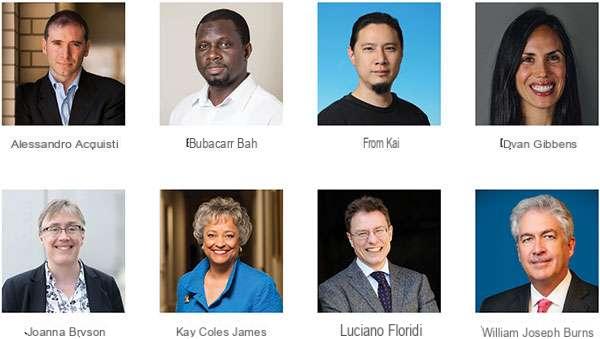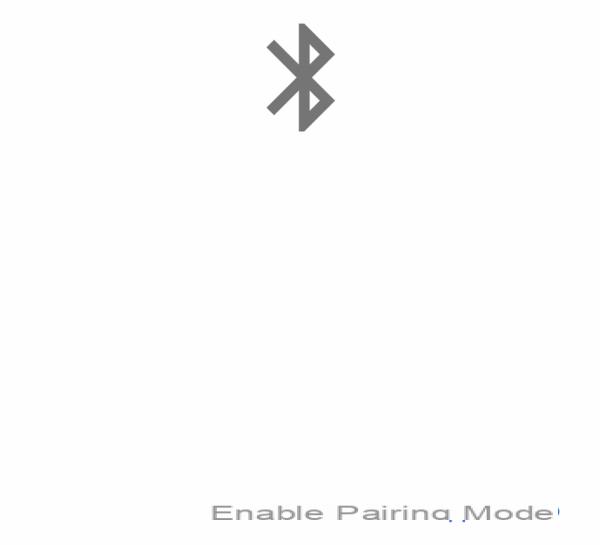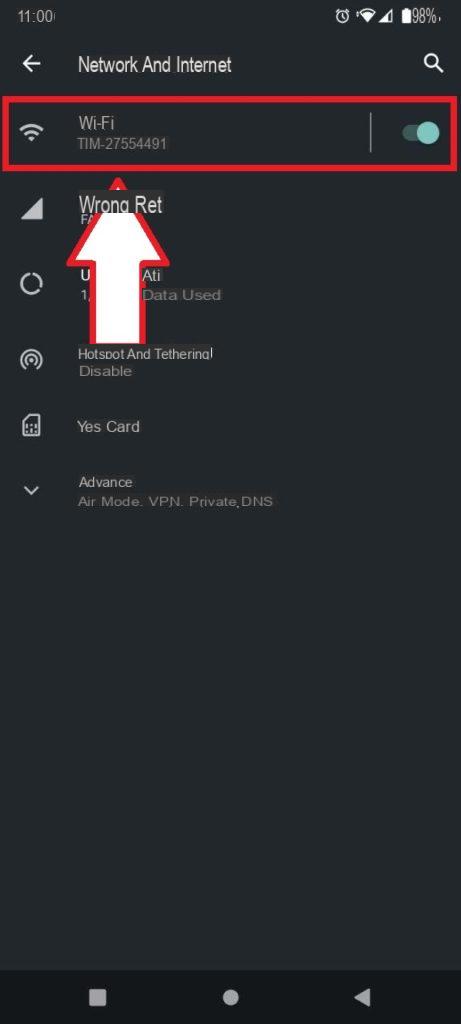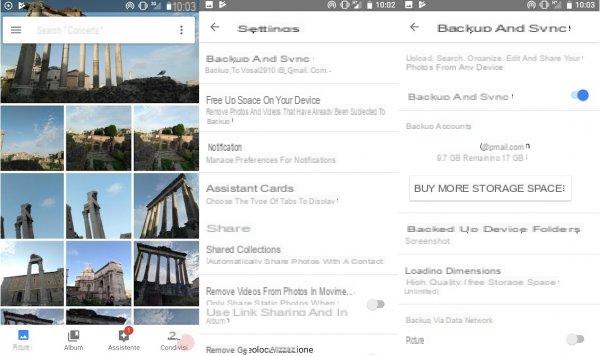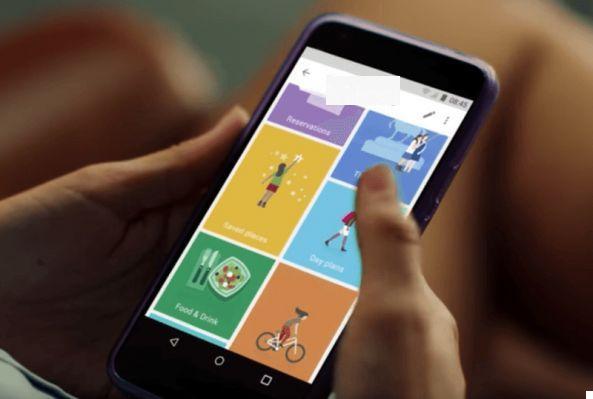Google Keep est un service extrêmement pratique qui permet de sauvegarder à la volée des petites notes contenant du texte ou des checklists directement sur le cloud, afin de les avoir toujours à portée de main (à la fois grâce aux différentes applications mobiles et à l'application web Keep) sur n'importe quel appareil, avec la possibilité de personnaliser leur disposition et leur couleur pour les garder organisés au mieux.
Mais est-il possible d'exporter directement sur votre appareil afin de les enregistrer localement ? Eh bien la réponse est si, cependant il faut recourir à quelques petits trucs ; en lisant le petit guide ci-dessous vous trouverez deux méthodes pour exporter des notes depuis Google Keep : vous n'avez plus qu'à choisir celui qui vous convient le mieux !
Avant de continuer : l'exportation via Takeout ou Google Docs n'implique aucune synchronisation posthume ; si les notes ont été modifiées dans le cloud, les modifications ne seront pas enregistrées localement et un export ultérieur devra être effectué.
Méthode 1 : Google Takeout
C'est sans doute la méthode la plus rapide et la plus simple : il suffit d'avoir installé un programme capable de lire les documents HTML (tous les navigateurs sont capables de les gérer), car l'export se fera sous ce format. Grâce à Google Takeout, en effet, il est possible exporter une seule archive compressée contenente autant de documents HTML qu'il y a de notes dans Google Keep.
Chaque note aura son document associé et, dans le cas des notes sans titre, la date sera utilisée comme nom du document. La procédure est très simple : la première chose à faire est de allez sur la page appropriée de Google Takeout, lien ci-dessous :
LIEN | Google Takeout – Esporta dati Keep
Un écran semblable au suivant apparaîtra :

Assurez-vous que la coche verte à côté de Keep est active, puis cliquez sur « Suivant ». A ce stade, il vous sera demandé le format de compression avec lequel créer l'archive (zip fera l'affaire) et comment recevoir le lien de téléchargement (à choisir entre email et archivage direct sur Google Drive) : pour enregistrer localement, choisissez le première option, après quoi vous pouvez fermez la page et attendez l'email de confirmation (qui inclut le lien de téléchargement) ou attendre la création de l'archive à partir de la même page (Vous verrez le lien de téléchargement direct, valable 5 jours, à la fin de la procédure).

Cliquez simplement dessus pour télécharger toutes les notes au format HTML et les conserver sur votre appareil !
Méthode 2 : Google Docs
C'est une méthode plus lourde mais plus efficace pour ceux qui, par exemple, souhaitent télécharger leurs notes au format PDF ; cependant, cela implique le passage obligatoire de Google Docs et l'exportation conséquente à partir de là.
Le faire est très simple : ça suffit sélectionnez le bouton Nexus à côté de la note à enregistrer (celle avec les 3 points verticaux) et choisissez l'élément dans le menu qui apparaît "Copier dans un document Google", selon l'image :

Google commencera à traiter la note et la recopiera dans Google Docs ; terminé, vous verrez une notification indiquant le lien pour accéder au document nouvellement créé.

À ce stade, le jeu est terminé : vous pouvez éventuellement ajuster le titre de la note maintenant transformée en document si vous n'êtes pas satisfait, exportez le document en utilisant le menu Fichier> Télécharger en tant que.
Si vous le souhaitez, il est également possible exporter plusieurs notes en même temps dans le même document : pour cela, depuis l'écran principal de Google Keep, appuyez sur la combinaison de touches CTRL + A pour sélectionner toutes les notes non classées en même temps, ou cliquez sur chaque note à enregistrer en maintenant la touche CTRL enfoncée pour faire une sélection multiple.

Une fois cela fait, vous verrez une barre d'outils avec le bouton Nexus habituel : cliquez dessus et sélectionnez à nouveau cette fois Copier dans un document Google. De cette façon, un seul document sera créé contenant vos notes : chacune d'elles aura son titre, son éventuelle liste à puces et ses éléments barrés !